-
图文详解 ghost win7系统桌面ie图标无法删除的处理办法
- 发布日期:2021-04-19 10:00:07 作者:bag198技术 来 源:http://www.bag198.com
ghost win7系统桌面ie图标无法删除的问题司空见惯;不少人觉得ghost win7系统桌面ie图标无法删除其实并不严重,但是如何解决ghost win7系统桌面ie图标无法删除的问题,知道的人却不多;小编简单说两步,你就明白了;首先单击桌面菜单打开运行,接着输入“regedit”命令,随后点击“确定”按钮。在弹出的窗口注册表编辑器里依次找到“HKEY_LOCAL_MACHINESOFTWAREMicrosoftWindowsCurrentVersionExplorerDesktopNameSpace”。就可以了。如果没太懂,请看下面ghost win7系统桌面ie图标无法删除的解决方法的更多介绍。
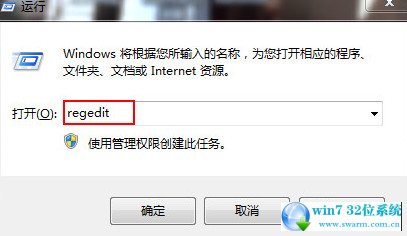
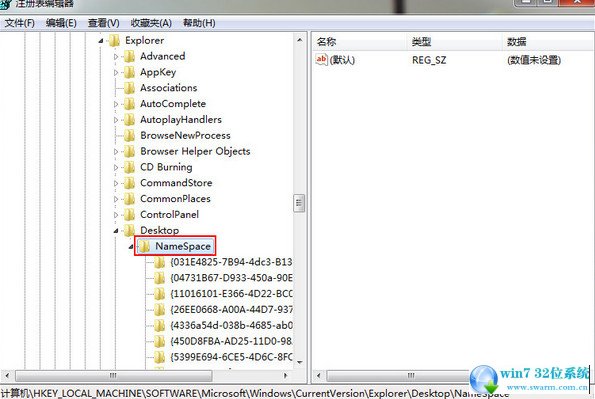
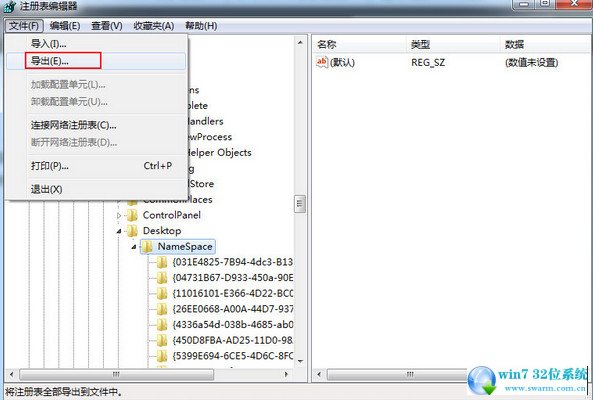
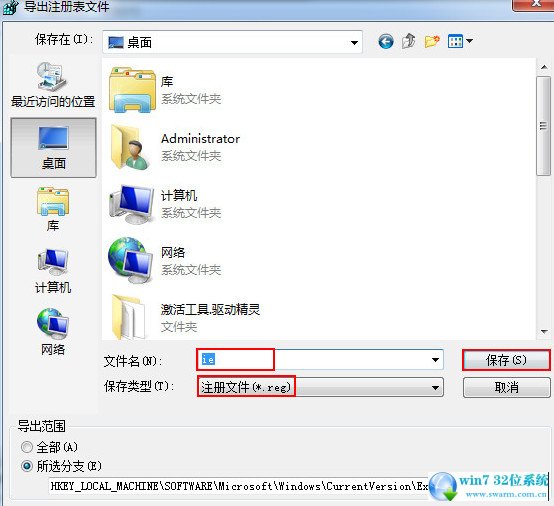
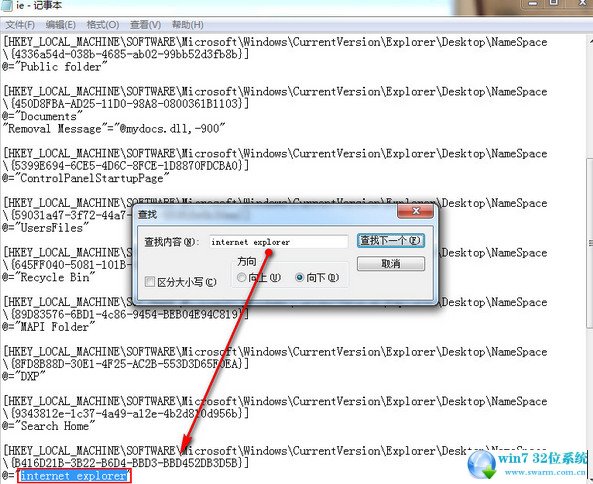
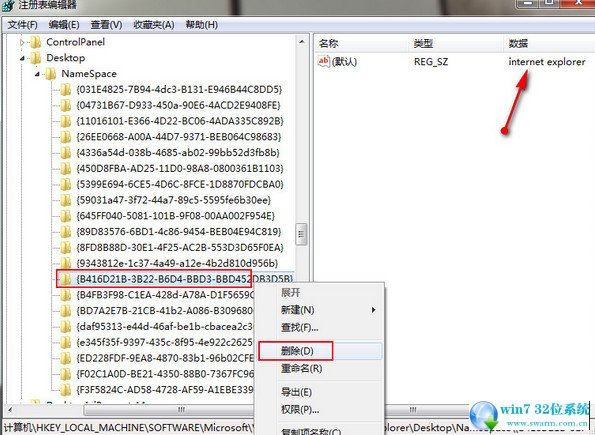
1、首先单击桌面菜单打开运行,接着输入“regedit”命令,随后点击“确定”按钮。如下图所示:
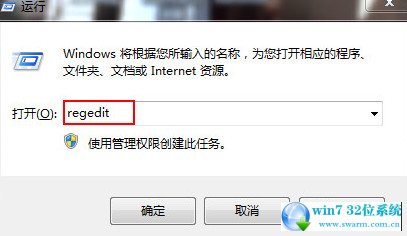
2、在弹出的窗口注册表编辑器里依次找到“HKEY_LOCAL_MACHINESOFTWAREMicrosoftWindows
CurrentVersionExplorerDesktopNameSpace”。如下图所示:
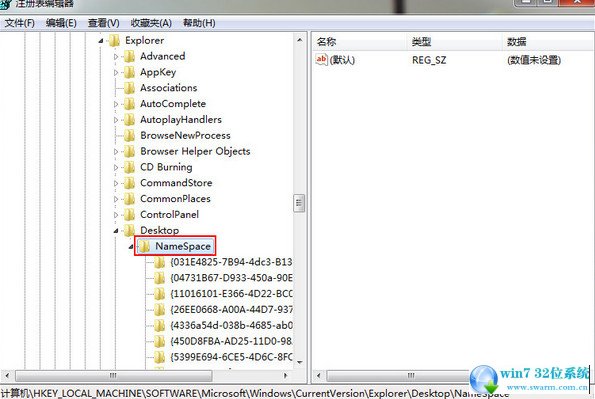
3、点击左上角的“文件-导出”,接着弹出的窗口命名一个后缀是.reg的文件名,随后点击“保存”按钮。如下图所示:
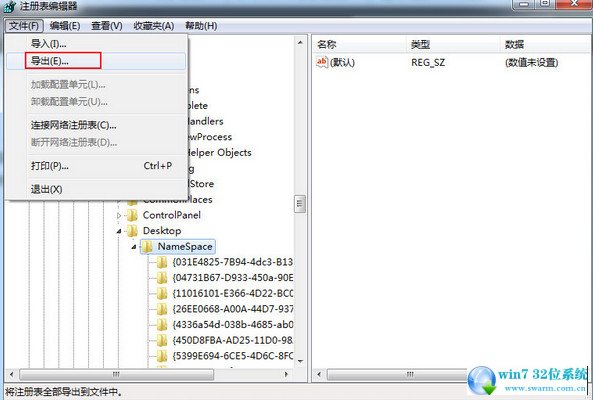
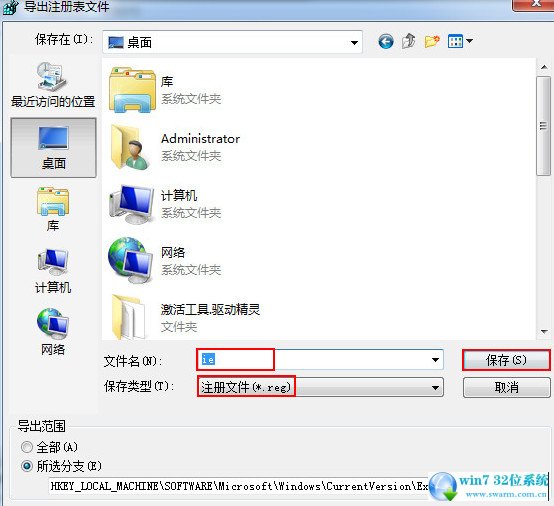
4、使用记事本打开刚刚保存的注册表,按“ctrl+f”查找,输入“internet explorer”,找到相应的项目,此时的文件名是“B416D21B-3B22-B6D4-BBD3-BBD452DB3D5B”。如下图所示:
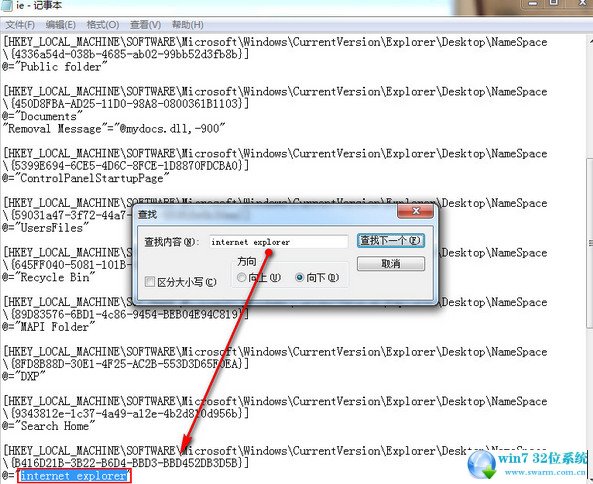
5、在注册表编辑器中找到原先查找ie注册信息的那个文件名,右键点击删除文件,随后刷新一下桌面,就发现桌面的图标不见了。如下图所示:
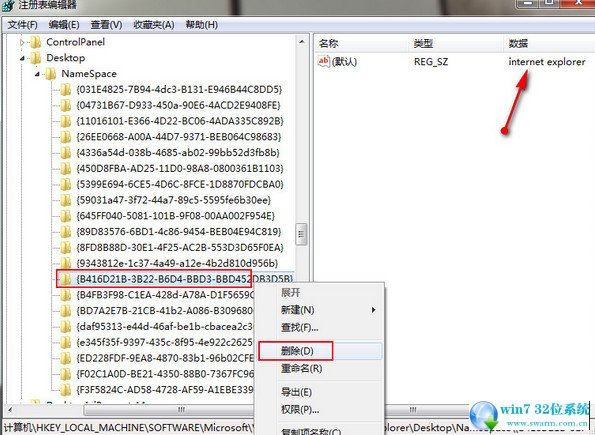
以上就是小编为大家带来的ghost win7系统桌面ie图标无法删除的解决方法小伙伴们都学会了吗?小编就讲解到这里了,我们下期再会!
 番茄花园 Ghost Win7 64位纯净版系统下载 v2020.07
番茄花园 Ghost Win7 64位纯净版系统下载 v2020.07 雨林木风 Ghost Win7 64位纯净版 v2019.07
雨林木风 Ghost Win7 64位纯净版 v2019.07